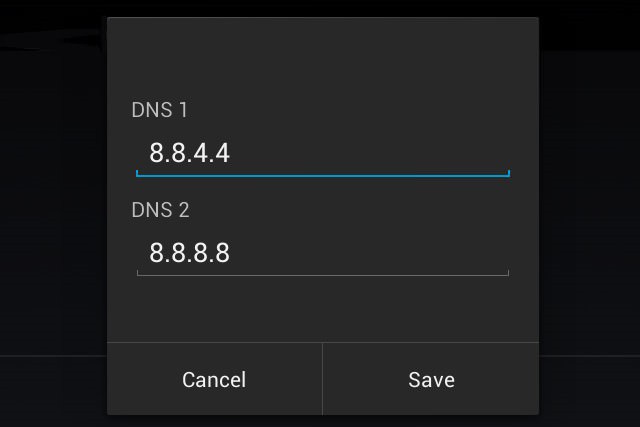נעילת מסך ב- Android: השתמש בשיטות סטנדרטיות וביישומים משוק Play
בעלי טלפון חכם רבים עובדים עלמערכת ההפעלה "אנדרואיד", להשתמש בשיטה סטנדרטית של השבתת התצוגה - שחרור מגע. והם אפילו לא יודעים על אחד היתרונות החשובים ביותר של מערכת זו. זה נעילת מסך רב שלב על "אנדרואיד". אתה יכול לשנות ולהשלים את ההגנה ללא סוף. ישנן מספר שיטות של נעילה סטנדרטית מאות יישומים להוסיף אישיות לסמארטפון.
מדוע אני זקוק לנעילת מסך ב- Android?
ראשית, יש להבין מדוע בכללאתה צריך לנעול מסך מגע על הטלפון החכם שלך. פונקציה זו לא רק מגן מפני קליקים מקריים כאשר הטלפון הוא בכיס או בתיק, אלא גם מסייע במניעת גניבת מידע אישי.
במקרים שבהם הטלפון החכם נגנב, הפושע,כדי לפתוח את המסך על "אנדרואיד", אתה צריך לאפס את הטלפון להגדרות המפעל. וזה יהיה כרוך עיצוב מלא של נתונים על המכשיר.

אבל לנעול את המסך על "אנדרואיד" לארק הגנה מפני גנבים. פונקציה זו נהדרת עבור אלה שאינם אוהבים "חדירה" בלתי מורשית של מכרים. יש אנשים כמו בלי צורך לקחת טלפון זר שוכב על השולחן ולראות מה אדם חי על ידי. נעילת המסך תמנע "ניסיונות" כאלה.
כמו כן, הגדרת סיסמת הנעילה היאהישועה להורים שזה עתה נולדו. ילדים מודרניים במהירות ללמוד לנהל טלפונים חכמים, בעוד ההורה הוא מוסחת לרגע, ניתן למחוק מידע חשוב. חסימה מסייעת להימנע ממצבים כאלה.
כיצד ניתן להגדיר את הפונקציה?
הגדר נעילה בסמארטפונים בהתבסס על"אנדרואיד" הוא די פשוט. יצרנים מסוימים מוסיפים את סוגי המנעול שלהם לגאדג'ט. אבל בהחלט על כל הטלפונים החכמים הם מותקנים מראש שלוש שיטות נעילת המסך:
- מפתח גרפי.
- מספר PIN דיגיטלי.
- סיסמה.
- כדי לצייר אצבע.

שיטת האצבע היא הדרך הרגילה של חסימה,כולל שקופית פשוטה ימינה או שמאלה כדי לפתוח. המפתח הגרפי מאפשר למשתמש לצייר צורה כדי לבטל את נעילת המסך. הוא כולל ארבעה עד תשע נקודות בקרה. ה- PIN המספרי ינחה את המשתמש להזין שילוב של מספרים (ארבעה עד שבעה עשר תווים) שיבטל את נעילת המסך. הסיסמה דומה לנתיב הקודם לנעילת המסך. רק במקרה זה ניתן להוסיף תווים אלפביתיים למספרים. המספר המרבי של תווים זמין הוא שבע עשרה.
כדי להגדיר את נעילת המסך,אתה צריך ללכת לתפריט "הגדרות" ובחר "הגנה". לאחר מכן לחץ על "נעל מסך". לאחר מכן, המשתמש יתבקש לבחור מנעול, להזין פעמיים את הקוד החדש ולשמור את השינויים. בתפריט "הגנה", ניתן גם לשנות את זמן הנעילה האוטומטית מחמש שניות עד 30 דקות.
השבת את נעילת המסך
לאחר התקנת הגנה חדשה, משתמשים רביםלא יודע כיצד להסיר נעילת מסך. תוכל לעשות זאת בכמה צעדים פשוטים. כדי להתחיל, אתה צריך ללכת "הגדרות" - "הגנה". לאחר מכן בחר את הפריט "נעילת מסך". המשתמש יצטרך להזין קוד אבטחה חוקי. לאחר האישור, בחר את השיטה "הפעל באצבעך" מהרשימה.

גם ברשימה זו יש סעיף תמציתי "לא". אם תבחר בו, נעילת המסך לא תוגדר ל- Android. לאחר לחיצה על לחצן השחרור, אתה יכול להתחיל לעבוד באופן מיידי.
מסך נעילת תוכנה
עבור משתמשים שרוצים בכךכדי לגוון את שיטות ההגנה, נעילת מסך תוכניות עבור אנדרואיד נוצרו. יישומים ניתן למצוא את "Playmarket" על ידי נסיעה לתוך מחרוזת החיפוש המילה Lockscreen. תוכניות מסוימות להשתמש צורות שרירותי כמו נעל - לב, פרח, צלב. ניתן גם להתקין תוכנית, כאשר לא נעולה, ידרוש ממך להזין את התשובה הנכונה לשאלה. אז אתה יכול לחנך את עצמך כל היום.